Ripristino dei dati Kubernetes dai file di backup
 Suggerisci modifiche
Suggerisci modifiche


I backup vengono memorizzati in un archivio di oggetti nel tuo account cloud in modo da poter ripristinare i dati da un punto specifico. È possibile ripristinare un intero volume persistente Kubernetes da un file di backup salvato.
Puoi ripristinare un volume persistente (come nuovo volume) nello stesso ambiente di lavoro o in un ambiente di lavoro diverso che utilizza lo stesso account cloud.
Ambienti di lavoro supportati e provider di storage a oggetti
È possibile ripristinare un volume da un file di backup di Kubernetes nei seguenti ambienti di lavoro:
| Percorso del file di backup | Ambiente di lavoro di destinazione ifdef::aws[] |
|---|---|
Amazon S3 |
Cluster Kubernetes in AWS endif::aws[] ifdef::Azure[] |
Azure Blob |
Cluster Kubernetes in Azure endif::Azure[] ifdef::gcp[] |
Storage Google Cloud |
Cluster Kubernetes in Google endif::gcp[] |
Ripristino dei volumi da un file di backup di Kubernetes
Quando si ripristina un volume persistente da un file di backup, BlueXP crea un nuovo volume utilizzando i dati del backup. È possibile ripristinare i dati in un volume nello stesso cluster Kubernetes o in un cluster Kubernetes diverso che si trova nello stesso account cloud del cluster Kubernetes di origine.
Prima di iniziare, è necessario conoscere il nome del volume che si desidera ripristinare e la data del file di backup che si desidera utilizzare per creare il volume appena ripristinato.
-
Dal menu BlueXP, selezionare protezione > Backup e ripristino.
-
Fare clic sulla scheda Kubernetes per visualizzare la dashboard Kubernetes.
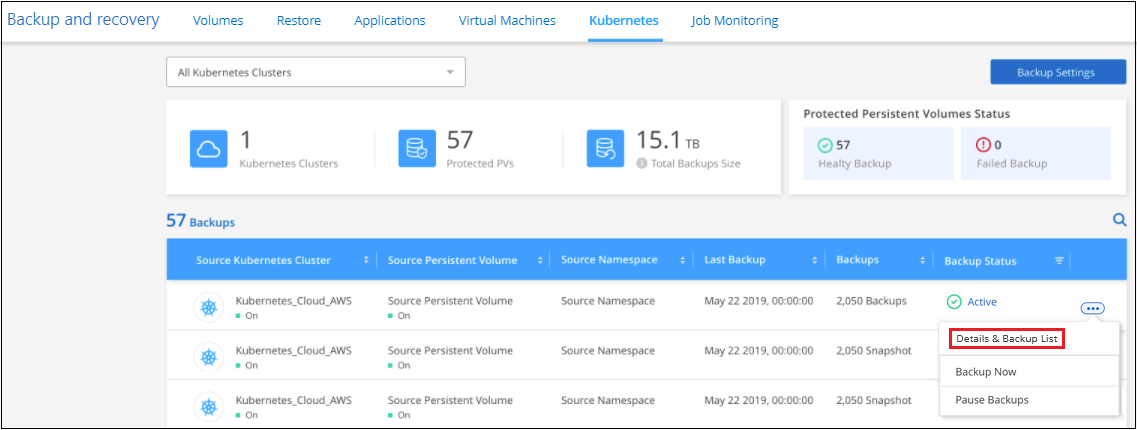
-
Individuare il volume che si desidera ripristinare, quindi fare clic su
 , Quindi fare clic su Details & Backup List.
, Quindi fare clic su Details & Backup List.Viene visualizzato l'elenco di tutti i file di backup per quel volume, insieme ai dettagli relativi al volume di origine, alla posizione di destinazione e ai dettagli del backup.
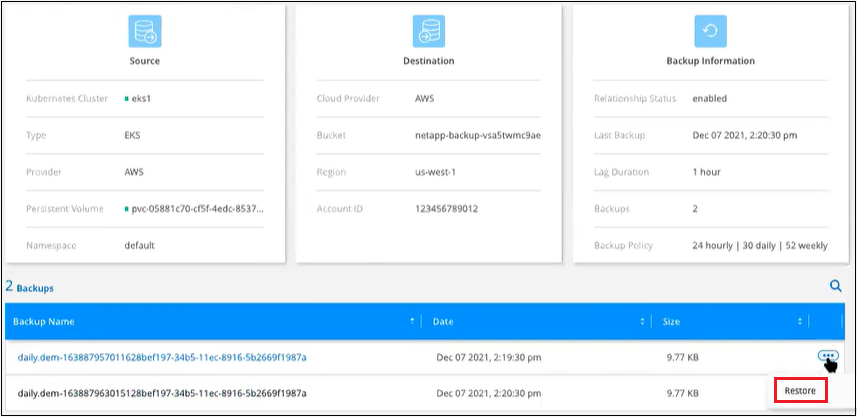
-
Individuare il file di backup specifico che si desidera ripristinare in base alla data/ora, quindi fare clic su
 E quindi Restore.
E quindi Restore. -
Nella pagina Select Destination, selezionare il cluster Kubernetes in cui si desidera ripristinare il volume, il namespace, la Storage Class e il nuovo nome del volume persistente.
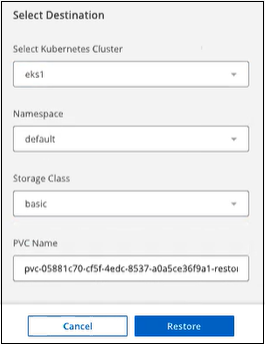
-
Fare clic su Restore (Ripristina) per tornare alla dashboard di Kubernetes, in modo da esaminare l'avanzamento dell'operazione di ripristino.
BlueXP crea un nuovo volume nel cluster Kubernetes in base al backup selezionato. È possibile "gestire le impostazioni di backup per questo nuovo volume" secondo necessità.



 Note di rilascio
Note di rilascio